LateX中文手册
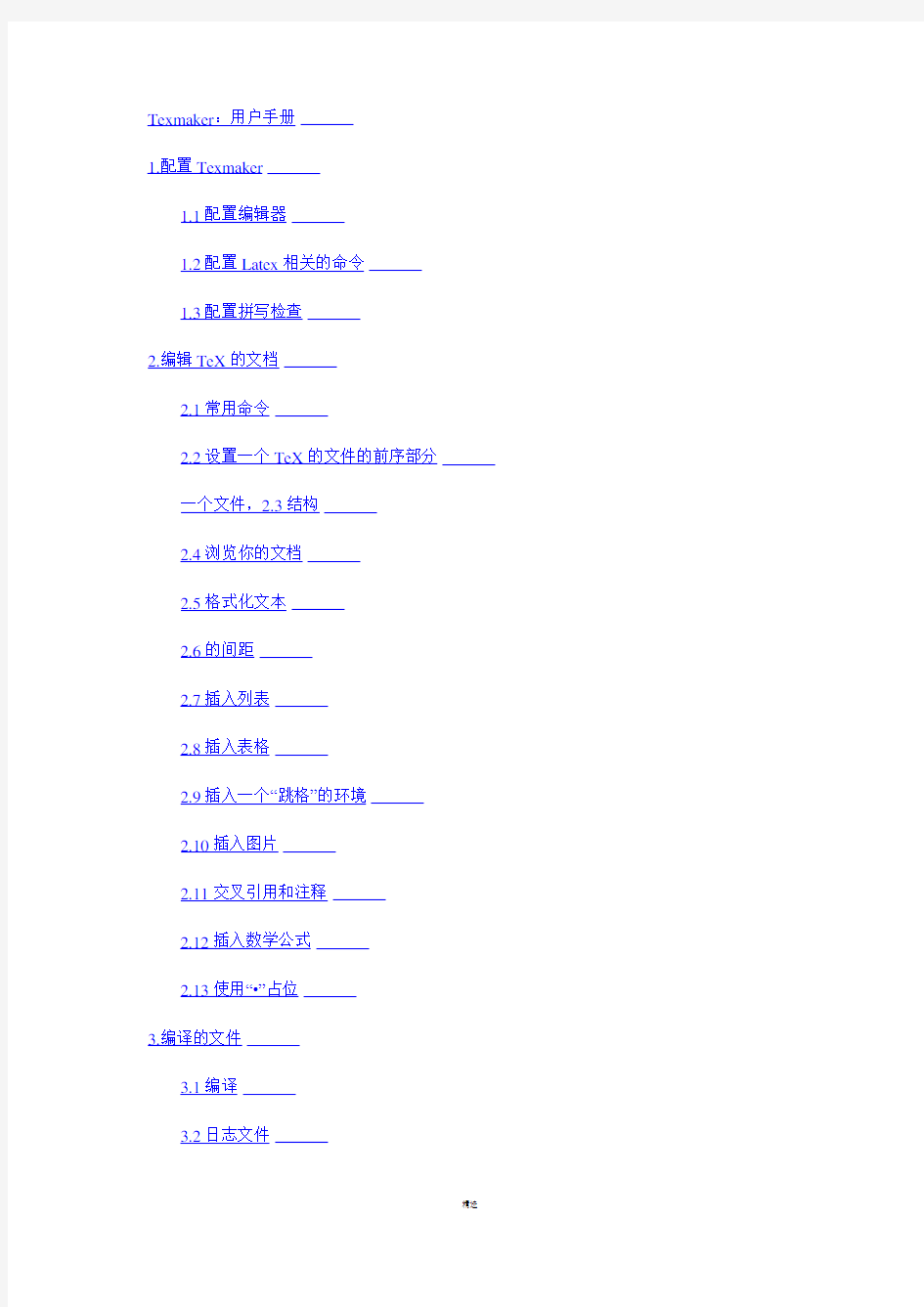

Texmaker:用户手册
1.配置Texmaker
1.1配置编辑器
1.2配置Latex相关的命令
1.3配置拼写检查
2.编辑TeX的文档
2.1常用命令
2.2设置一个TeX的文件的前序部分
一个文件,2.3结构
2.4浏览你的文档
2.5格式化文本
2.6的间距
2.7插入列表
2.8插入表格
2.9插入一个“跳格”的环境
2.10插入图片
2.11交叉引用和注释
2.12插入数学公式
2.13使用“?”占位
3.编译的文件
3.1编译
3.2日志文件
3.3同步源PDF与Synctex
4.其他功能
4.1折叠/展开部分文档
4.2关于在几个文件中分离出来的文件
4.3参考书目
4.4交友标签ANS工具
4.5 Pstricks / Metapost / Tikz /渐近线支持
4.6更改界面语言和外观
4.7“恢复以前的会话”命令
4.8“正向/反向搜索”与Texmaker
4.9剧情简介texmaker命令
4.10键盘快捷键
4.11“源代码浏览器”面板
4.12“使用'构建'子目录...”选项(PDF)Latex命令
正则表达式4.13替换文本
4.14使用Texmaker作为一个渐近线编辑器
Texmaker:用户手册
1.配置Texmaker
使用Texmaker之前,您必须配置通过“配置Texmaker”命令,在“选项”菜单中的编辑器和Latex的相关命令(“首选项”下的MacOSX)。1.1配置编辑器
在编译你的第一个文件,你必须设置所用的编辑器的编码(“配置Texmaker” - >“编辑” - >“编辑字体编码”)。然后,你应该使用相同的编码在你的TeX文件(例如:\ usepackage [拉丁] {} inputenc,如果使用“ISO-8859-1”编码编辑器)的序言
注意:当打开一个文件,你警告说,如果该文件不能被正确使用的默认编码解码,该方案可以让您选择其他编码(没有修改默认的编码)。
1.2配置Latex相关的命令
Texmaker不能编译你的文件,如果路径中的LaTeX相关的命令是错误的。
默认设置应与近期和标准LaTeX的发行工作,但你应该要修改它们(“配置Texmake r” - >“命令”)。要改变一个命令,只需单击按钮在相应行的末尾,并在文件浏览器中选择命令:texmaker会自动适应该命令的语法。
该%字符代表文件的名称不带扩展名(在“主站”模式的主控文档)
和@字符将通过当前的行号被替换。
其他参数:#将没有扩展名(甚至在“主站”模式)当前文件名被取代,!将由当前目录被替换。
备注:如果%,!,#和@字符都需要一个命令,只需使用%%,!!,##和@@。这些表达式将会%被替换,!,#分别启动命令之前@。
1.3配置拼写检查
拼写检查器使用中的hunspell / https://www.360docs.net/doc/051873060.html,(2.x版)的字典。
要配置拼写检查器:“配置Texmaker” - >“编辑” - >“拼写字典” - >点击按钮在该行的最后选择与文件浏览器的字典。
警告:拼写检查开始在光标位置,而不是在文件的开头。
期间打字,如果有错误,字是由红色下划线下划线。字上右击打开上下文菜单,其中有一些替代建议。点击所期望的字,使更换。
2.编辑TeX的文档
2.1常用命令
标准命令(剪切,复制,查找...)可以通过“编辑”菜单和“编辑”工具栏推出。
块选择可使用Alt键的同时移动鼠标光标。
2.2设置一个TeX的文件的前序部分
要定义文档的序言中,你可以使用“快速启动”向导(“向导”菜单)。
此对话框允许您设置您的文档(类,纸张大小,编码...)的主要特点。注意:您可以通过点击“+”按钮添加其他选项。所有你的设置都记录下来。
你也可以在编辑自己的序言模式:用“复制/粘贴”或“另存为”命令,你可以用它来一个新的文档。
2.3一个文件结构
与Texmaker文档中定义一个新的零件(条,款...),只要使用该组合框在工具栏上:
这将导致一个对话框弹出,它允许您定义零件(条,款...)的风格。注:“结构视图”是自动更新。
2.4浏览你的文档
“结构视图”(左图)可以让你快速到达任何部分文件。所有你需要做的就是点击任何项目(标签,节......),你将采取在编辑器中相应区域的开始。
同时键入“结构视图”是自动更新。您也可以使用“刷新结构”(“编辑”菜单)命令在任何时刻。
对于每个文件,3书签可用于加速导航:点击行号来添加或删除书签。当你已经定义了三个书签,您必须删除其中的一个添加一个新的书签。跳转到对应的编辑器书签行,只需点击状态栏的按钮。
2.5格式化文本
您可以快速设置与此文本的一部分的格式:
附加选项:选定的文本可以直接诬陷某些环境。例如:当在选择单词后点击按钮“大胆”,“你好”,您将获得代码:\ textbf {}你好。
此选项可用于在“Latex”菜单,表示所有的环境“[选择]”。
2.6的间距
通常的“间距”命令可在“Latex”和“数学”菜单。要快速插入“新行”LaTeX 的命令,就可以使用工具栏上相应的命令(快捷键:Ctrl + Alt键+返回)2.7插入列表
平时列表环境的代码可以迅速通过“Latex列表”菜单中插入。
注:该快捷方式\项命令是按Ctrl + Shift + I。
2.8插入表格
随着“表格”向导(“向导”菜单),对于表格环境LaTeX的代码就可以快速插入:
您可以设置表的主要特点。
注:此对话框,您可以直接输入单元格中的代码。
相应的LaTeX代码自动插入到编辑器。
2.9插入一个“跳格”的环境
为了帮助你插入一个“跳格”的代码,你可以使用“Tab键”向导(“向导”菜单):
2.10插入图片
插入图片文档中,只需在“Latex”菜单中使用“\ includegraphics”命令。然后,点击“浏览”按钮,在对话框中选择图形文件。
注意:如果你点击“+”按钮,一个“人物”LaTeX的环境将被自动添加。
2.11交叉引用和注释
这个工具箱中的工具栏可以让您快速插入标签,举,文献,脚注......代码。
注:在文档中使用的标签会显示在“结构视图”。
附加选项:为\裁判命令,弹出一个对话框让你选择直接在标签。
2.12插入数学公式
您可以在“在线数学”的环境切换的工具栏上的“$$”按钮(快捷键:Ctrl + Alt + M),或用“加减乘除”菜单。该快捷方式“显示数学”的环境是:Alt + Shift + M。
在“数学”工具栏允许你插入最电流的数学形式(压裂,开方...)
随着在结构视图中的“符号面板”,可以插入400数学符号的代码,并离开了\和\右标签。(只要按一下在结构视图中的“符号”按钮)
附加选项:一“收藏夹符号”(*)面板允许您定义自己的“符号面板”。
?一个符号添加到“收藏夹符号面板”,只是在他人“符号面板”的象征单击鼠标右键,选择“添加到收藏夹”,在弹出菜单中。
?要删除一个符号,在“收藏夹符号板”,刚上右键单击它并选择弹出菜单中的“从收藏夹删除”。
您也可以通过“加减乘除”菜单定义你的数学文本格式。
对于“阵列”的环境中,一个向导(如“表格”向导)在“向导”菜单。有了这个向导,您可以选择环境:数组,矩阵,pmatrix ....细胞可以直接完成。
2.13使用“?”占位
在“?”占位,有些Texmaker自动插入命令,允许你使用,达到直接在创建结构中的下一个字段“标签”键(“Shift + Tab键”向后)。
注意:插入的“Tab”键制表被禁用,如果该行包含“?”占位符。
3.编译的文件
3.1编译
编译文档的最简单方法是使用“快速构建”命令。您可以定义的命令通过“配置Texmaker”对话框中所使用的“快速构建”命令序列。
要启动从工具栏中的命令:先选中该命令,然后单击“运行”按钮。
您也可以启动每个命令逐个(快捷键:F2 ... F12 -看到“工具”菜单)。注:在“工具菜单”中的“清理”命令允许你删除一个LaTeX的编译(除了PS和PDF文件)生成的文件(DVI,TOC,辅助...)。
警告:您的所有文件必须有一个扩展,你不能编译“无题”的文件,或者在他的名字空间的文件。
3.2日志文件
随着“快速构建”命令,日志文件会自动“/ messages日志文件”显示在潘内尔。同时点击中的号码“线”列中,光标被放置在相应的行中的编辑和显示错误。
备注:Latex错误和警告的摘要的全部日志文件之前出现。
“下一步Latex错误”和“上一个LaTeX的错误”命令允许去编译过程中检测到的错误:
3.3同步源PDF与Synctex
如果添加了“-synctex = 1”选项来pdflatex命令,内置PDF浏览器将直接跳转到对应于(La)的TeX的源文件中的当前行的PDF文件中的位置。相互,对在内置PDF浏览器(右键菜单),一个字一个右CLIC,编辑器将跳转到源文件中的相应行。
备注:如果您按下Ctrl +空格键(Ctrl + $ MacOSX上)的内置PDF阅读器,重点转到编辑器。
4.其他功能
4.1折叠/展开部分文档
Texmaker可以让你折叠/展开所有\一部分,\章\节,...,\ {开始富} \ {结束} foo的文档中的块。为了做到这一点,必须将光标定位在一个块的
第一行(“上下文代码折叠”)。然后,你只需点击“ - ”图标折叠相应的块。
注意:您还可以使用上下文菜单直接跳转到块的结尾。
4.2关于在几个文件中分离出来的文件
Texmaker让您的工作在上几个文件分开的文件。
要包含的TeX文件到您的文档,只需使用“\ {包括文件}”命令,在“Latex”菜单。该文件将出现在“结构视图”。用他的名字点击,Texmaker将其打开。
然后,您可以通过“选项”菜单定义你的“主文档”。在“工具”菜单中的所有命令只适用于对“儿童”的文件,即使工作时(你甚至可以关闭“大师”的文件),该文件。
您可以轻松地在主文档,并通过相应的按钮(仅高于“大胆”按钮),当前文档之间进行切换切换。
注意:您可以将“主站”模式的“选项”菜单。
4.3参考书目
当打开一个.tex文件,所检测的.bib的文件被自动解析和书目引用被添加到自动完成。在bibkiography引用的列表可以通过“编辑”菜单中的“更新书目”选项被刷新。
对于“围脖”的文件,在“书目”菜单,可以直接插入相应的标准类型文件条目。
注:可选字段可以用“书目”菜单中的“清洁”命令被自动删除。
4.4交友标签ANS工具
Texmaker允许你插入自己的标签(快捷键:Shift + F1 ... Shift + F10)。这些标签定义“用户-用户标签”菜单。
注意事项:
?如果菜单的代码为“%环境”,Texmaker将直接插入:
\ {开始}环境
?
\ {结束}环境
光标将直接跳转到“?”字段。
?您也可以定义无限数量的标签通过“用户”面板中的“结构视图”:眼前这个面板上单击右键添加或删除的项目。
“:富”+键右侧的所有论文标签可以通过点击一个项目在面板或直接用键盘触发包含在文档中。
?所有的“@”字符代码由“?”占位编辑器会自动更换,光标会直接跳到第一个“?”字段(如果有的文本已在编辑器中被选中之前,先“? “字段将被选定的文本自动替换)。
注:@@将在编辑器中@字符进行替换(而不是由一个双占位符)您也可以推出自己的命令(快捷键:Alt + Shift + F1 ... Alt + Shift +
F5)。这些命令定义“用户-用户命令”菜单,可以通过工具栏(“运行”按钮)启动。
4.5 Pstricks / Metapost / Tikz /渐近线支持
一些主要Pstricks / Metapost / Tikz /渐近线的命令可以通过“PS”,“MP”,“TI”,并在“结构视图”,“AS”按钮插入。
在“mpost”和“ASY”命令,可以通过“工具”菜单或通过“运行”按钮来启动。
4.6更改界面语言和外观
界面语言和外观可以通过“选项”菜单进行更改(重新启动应用程序是必需的)。
4.7“恢复以前的会话”命令
如果您没有自动关闭打开的文档,texmaker记录这些文件的名称退出程序。在“文件”菜单中的“恢复会话”命令,所有这些文件可以被重新打开在一次点击。
4.8“正向/反向搜索”与Texmaker
一些DVI观众可以跳转到(和视觉突出显示)中对应于(La)的TeX 的源文件中的一个特定行号将DVI文件的位置上。
要使用此功能,您可以使用@角色在观众的DVI命令的语法(“配置Texmaker” - >“命令”)。
例如(“向前搜索”):
?发动邑自texmaker:“C:/ Program Files文件/ MIKTEX 2.9 /是MiKTEX /斌/ yap.exe”。-1 -s @%TEX%的.dvi
为相反的操作(“逆搜索”):
?要启动texmaker从邑:“C:\ Program Files文件\ Texmaker \ texmaker.exe”“%F”系列%L(程序参数:“%F”系列%L)
?要启动texmaker从xdvi这种:xdvi这种-editor“texmaker%F直插”%的.dvi -sourceposition @:%TEX
4.9剧情简介texmaker命令
texmaker文件[-master] [在线式XX] [-insert富]
随着“-master”选项,该文件将被自动定义为“大师”的文件。
随着“系列XX”选项,Texmaker会问你,如果你想加载文档后跳转到XX行。
用“-insert foo”的选项中,胶乳命令(FOO)可以通过外部程序被插入到当前文档的同时texmaker就是运行。
4.10键盘快捷键
默认键盘shorscuts(*:可以修改- “配置Texmaker” - >“编辑”):?“文件”菜单:
o新:按Ctrl + N
o打开键:Ctrl + O
o保存:按Ctrl + S
o关闭:按Ctrl + W
o退出:按Ctrl + Q
o恢复以前的会话:Ctrl + Shift + F8
?“编辑”菜单:
o撤销:按Ctrl + Z
o重做:按Ctrl + Y
o复制:按Ctrl + C
o切:按Ctrl + X
o粘贴:按Ctrl + V
o全选:按Ctrl + A
o注释:按Ctrl + T
o取消注释:按Ctrl + U
o发现:按Ctrl + F
o查找下一个:按Ctrl + M
o替换:CTRL + R
o转到行:按Ctrl + G
o拼写检查(从游标):Ctrl + Shift + F7?“工具”菜单:
o快速构建:F1
o Latex:F2
o查看DVI:F3
o DVI-> PS:F4
LaTeX入门教程
LaTeX入门教程 里面的图好多都刷不出来,于是我就自己运行了一遍,至少验证了这个教程的正确性O(∩_∩)O哈哈~ CTEX - 在线文档- TeX/LaTeX 常用宏包 资料下载: LaTeX2e插图指南LaT eX2e使用手册TeX语言CTeX FAQ 常见问题集 Contents ?TEX/L A TEX是什么? ?为什么要用TEX/L A TEX? ?安装 ?开始使用 ?数学符号 o行内公式与行间公式 o上标与下标 o常见的数学公式 o行列式与矩阵 o方程组与分段函数 ?使用中文 ?文章的各个部分 ?表格 ?插图 ?罗列 ?分割长文档 ?学习资料 ?幻灯片制作简介 ?重要建议 ?Bibliography T E X/L A T E X是什么? T E X 是一个非常优秀的排版软件,L A T E X 是基于T E X 之上的一个宏包集。因为L A T E X 的出现,使得人们使用T E X 更加容易,目前大部分人们使用的T E X 系统都是L A T E X 这个宏集。 为什么要用T E X/L A T E X? 我们为什么要用T E X/L A T E X 来排版我们的论文、书籍呢?因为它 ?排版的效果非常整齐漂亮; ?排版的效率高; ?非常稳定,从95年到现在,T E X 系统只发现了一个bug。由此可见它的稳定性; ?排版科技文献,尤其是含有很多数学公式的文献特别方便、高效。现今没有一个排版软件在排版数学公式上面能和T E X/L A T E X 相媲美; 安装 我们可以从https://www.360docs.net/doc/051873060.html,上下载最新的中文T E X 套装,Windows 用户请下载CT E X 套装,Linux 用户可以下载TeXlive 来安装。安装过程就不用我多说了吧!
(完整word版)LaTeX入门教程v2.doc
计算机与 IT 入门实验讲义 LaTeX入门实验实验手册 大连理工大学软件学院 实训基地 2016 年 7 月
1 LaTeX 简介 LaTeX( L A T E X ,音译“拉泰赫”)是一种基于ΤΕΧ的排版系统,由美国计 算机学家莱斯利·兰伯特( Leslie Lamport)在 20 世纪 80 年代初期开发,利用这种格式,即使使用者没有排版和程序设计的知识也可以充分发挥由 TeX 所提供的强大功能,能在几天,甚至几小时内生成很多具有书籍质量的印刷品。对于生成复杂表格和数学公式,这一点表现得尤为突出。因此它非常适用于生成高印刷质量的科技和数学类文档。这个系统同样适用于生成从简单的信件到完整书籍的所有其他种类的文档。 LaTeX 编辑器有很多,这里我们使用 WinEdt,它是 CTeX 自带的一款,功能比较齐全,也是我的入门编辑器。入门首推这款,下载CTeX 即可,也可以单独安装。 2 WinEdt 指南 首先我们来简单了解WinEdt 的使用,打开 WinEdt,新建空白文件,软件的基本界面如图所示。工具栏中蓝色框内为编译模式选项,本次实验中我们选择选择 PDFLaTeX。编译后我们可以使用该下拉菜单下的PDFTeXify 选项查看生成的PDF。
3 LaTeX 案例讲解 本次实验我们以 example.pdf 文档的编写为例讲解LaTex 编写文档的过程, 涉及到中文支持,图片插入,公式编辑,表格编辑,算法编辑等。文档对应的 .tex 源文件为 example.tex。 3.1 LaTeX 宏定义及中文支持 LaTex 宏定义主要设置了文档的基本格式和以及源文档编译时会用到的包。 如案例文档的源文件中,设置了如下的宏定义: \documentclass指定了要编写的文档类型为普通的文章。3-4 行设定了文档中 的段落要首行缩进两个空格,最后两行设定了文档的页边距,即上下左右均留出1.0cm 的空白。 LaTeX 在默认情况下不能支持中文字符,因此为了支持文档中的中文,我们 需要导入相应的中文包,其中最常用的方法是导入CJK 包,具体的命令如上图 第二行所示, \usepackage{CJK}。 3.2 LaTeX 文档结构 LaTeX 的文档包括宏定义和正文两个大部分,其中正文部分要写在一组 \begin{} 和\end{} 标签,如下所示 \end{document} 后面的内容不会出现在生成的文档中。 由于本案例中需要使用中文,要额外添加一对标签 \begin{CJK*} \end{CJK*},
LaTeX入门教程v2
计算机与IT入门实验讲义LaTeX入门实验实验手册 大连理工大学软件学院 实训基地 2016年7月
t h e b e n g a r e g o o d f o 1LaTeX 简介 LaTeX (L A T E X ,音译“拉泰赫”)是一种基于ΤΕΧ的排版系统,由美国计算 机学家莱斯利·兰伯特(Leslie Lamport )在20世纪80年代初期开发,利用这种格式,即使使用者没有排版和程序设计的知识也可以充分发挥由TeX 所提供的 强大功能,能在几天,甚至几小时内生成很多具有书籍质量的印刷品。对于生 成复杂表格和数学公式,这一点表现得尤为突出。因此它非常适用于生成高印刷质量的科技和数学类文档。这个系统同样适用于生成从简单的信件到完整书 籍的所有其他种类的文档。 LaTeX 编辑器有很多,这里我们使用WinEdt ,它是CTeX 自带的一款,功能比较齐全,也是我的入门编辑器。入门首推这款,下载CTeX 即可,也可以单独安装。 2WinEdt 指南 首先我们来简单了解WinEdt 的使用,打开WinEdt ,新建空白文件,软件 的基本界面如图所示。工具栏中蓝色框内为编译模式选项,本次实验中我们选择选择PDFLaTeX 。编译后我们可以使用该下拉菜单下的PDFTeXify 选项查看生成的PDF 。
3LaTeX案例讲解 本次实验我们以example.pdf文档的编写为例讲解LaTex编写文档的过程, 涉及到中文支持,图片插入,公式编辑,表格编辑,算法编辑等。文档对应的. tex源文件为example.tex。 3.1 LaTeX宏定义及中文支持 LaTex宏定义主要设置了文档的基本格式和以及源文档编译时会用到的包。如案例文档的源文件中,设置了如下的宏定义: \documentclass指定了要编写的文档类型为普通的文章。3-4行设定了文档 中的段落要首行缩进两个空格,最后两行设定了文档的页边距,即上下左右均 留出1.0cm的空白。 LaTeX在默认情况下不能支持中文字符,因此为了支持文档中的中文,我 们需要导入相应的中文包,其中最常用的方法是导入CJK包,具体的命令如上 图第二行所示,\usepackage{CJK}。 3.2 LaTeX文档结构 LaTeX的文档包括宏定义和正文两个大部分,其中正文部分要写在一组 \begin{}和\end{} 标签,如下所示 由于本案例中需要使用中文,要额外添加一对标签\begin{CJK*} \end{CJK*},
LaTeX新人教程,教你快速入门
LaTeX新人教程,30分钟从完全陌生到基本入门 by Nan 对于真心渴望迅速上手LaTeX的人,前言部分可以跳过不看。 本教程面向对LaTeX完全无认知无基础的新人。 旨在让新人能够用最简单快捷的方式,轻松入门,能够迅速使用LaTeX完成基本的文本编辑。 尤其旨在破除部分新人对LaTeX在传闻中难以学习的恐惧感。 在入门之后,面对各种进阶应用、特殊要求与异常状况,可以自行咨询google 解决。 先用三句话来介绍什么是LaTeX,以下三点基于我个人的主观经验的总结。 https://www.360docs.net/doc/051873060.html,TeX是一类用于编辑和排版的软件,用于生成PDF文档。 https://www.360docs.net/doc/051873060.html,TeX编辑和排版的核心思想在于,通过\section和\paragraph等语句,规定了每一句话在文章中所从属的层次,从而极大方便了对各个层次批量处理。 https://www.360docs.net/doc/051873060.html,TeX在使用体验方面,最不易被Word替代的有四个方面:方便美观的数学公式编辑、不会乱动的退格对齐、非所见即所得因此可以在编辑的时候用退格和换行整理思路但生成PDF出来不影响美观、部分导师和刊物不接受Word排版的文章。 我要严厉警告和强烈声讨那些自以为是advanced LaTeX user的人。请你们不要为了自己那一点可怜可悲的虚荣心,去刻意渲染LaTeX有多么高端多么不容易学习,这和孔乙己炫耀茴香豆的茴字有四种写法有什么区别么?混账!LaTeX到底有多“难”你们自己清楚好么?同理的还有很大一部分的VI user,还有Linux user,还有Fallout player。卧槽,一个软件而已,有什么好显摆的。别人想学LaTeX,好,你随手给人家丢一个几百页的英文Manual,显得自己很高端吗?你自己看过了吗?你推荐给别人的时候真的有希望别人看完吗?只是装逼的话就是混账! 我写这一篇教程的动机,正是因为网络上能够找到的简要速成的LaTeX教程完全没有。我能找得到的最简短或是说在我看来最具有指导意义的,就是那篇《一份不太简短的LaTeX介绍》。然而对于希望迅速对LaTeX有所了解的人,那一篇“不太简短的介绍”也仍旧稍嫌略长,我当初在入门时也研究了整晚。在LaTeX社区群里聊得久了,大家都是朋友,既然缺了这一块我又有闲情,那么就补上了。因此我写了这一篇教程,完全是以教会新人上手为目的,把华而不实的内容统统略去,确保能够在三十分钟内跟着这个教程走完全步骤就可以基本算是“玩转
latex各种命令使用帮助
+---------------------------------+ |TeX各版本概述及基本约定,特殊字符| +---------------------------------+ tex提供300多条基本排版命令 由D.E.Knuth1978年开发 plain tex:在tex基础上新定义600多条复合命令 AMS-TEX:美国数学会开发(amsmath宏包)排版的数学公式 LATEX:https://www.360docs.net/doc/051873060.html,mport(1985)编写,适合排版普通文章和书籍 LATEX2e:可加载amsmath宏包,目前最流行的TEX宏包 版本:LATEX2.09-->LATEX2e-->LATEX3(开发中) 中文排版: CCT:科学院张林波 TY(天元):华师大肖刚、陈志杰教授开发 CJK:德国W.Lemberg开发,处理中日韩三国文字。 发行版CTEX:集成了CCT,TY,CJK的MikTEX系统。 ChinaTEX:内容涵盖MiKTeX系统及中文支持、常用外围软件、TeX\LaTeX文档和模板选萃等 TeX中的长度 mm毫米 cm厘米 in英寸=2.54cm=72.27pt pt点 em大写字母M的宽度 ex小写字母x的高度 弹性长度:根据需要自动伸缩 正常值plus伸展值minus收缩值 实际长度可超过正常值和伸展值之和,但不能小于正常值和收缩值之差 \documentclass[11pt]{article}%11pt字体,普通文章 %导言区,全局命令 \usepackage{CJK}%使用CJK宏包 \begin{document}%主环境 \begin{CJK}{GBK}{song}%汉字必须放入CJK环境 %其它字体:song,kai,fs,hei,li,you %CJK的两种环境CJK和CJK* %GBK是采用的字符集:GB,GBK,Bg5,Gbt Hi,This is my first \LaTeX file 祝贺你,MikTex和CJK安装成功了 \end{CJK} \ent{document}
latex,article,最简单的模板
竭诚为您提供优质文档/双击可除latex,article,最简单的模板 篇一:latex教程--新手入门 20xx.5.19于百度文库搜寻到,将作者文中提到的文章 全部搜寻集中,放置于百度文库,方便自己在我初学latex 时,我自己有着很强烈的感受,对于新人来说,latex其实 不缺少长篇的系统论述的manual,但是缺少简短的stepbystep的一个example接一个example的有操作价值的tutorial。 我想大多数人接触latex的原因都和我一样,只是论文需要,并不是有多么想去当一个杂志编辑。 因此这一篇tutorial的起点为零,终点到满足写一个proposal就为止了。同时这一篇tutorial的内容只涉及信 息的撰写和录入,不涉及排版美化。我提倡的是新人们先开始跟着这个教程用latex来写起来,在把内容放进去之后,遇到怎么让版面更加规范美观的问题的时候,可以从容地去翻manual或者问google。 这篇教程中涉及的以及被我有意过滤掉的latex的功能,都是我仔细斟酌过的,我确保文章的内容对于新人来说完全
够用。 从proposal到paper当然还有一点距离,最重要的台阶是模板的应用,其次是做参考文献。 不过有了这篇文章垫底,至少能用latex编辑点东西了,也就不怕了,单独去google需要的部分的教材就可以了。 那么我个人对于即将接触latex的新人的教材建议是,先从这一篇出发,掌握这一篇里的内容之后,就可以开始着手撰写和编辑自己的latex文本了,比如自己的proposal 或者论文的提纲,一边写一边可以去看一下我学latex的时候觉得最简短有指导意义有操作价值的《一份不太短的 latex介绍》,那一篇教材里基本就涵盖了以写paper为目的全部latex功能需求了。 另外感谢朋友留言提醒了我另外一篇当初在我入门时 对我帮助非常大的教程,它名字很简单朴素叫做《latexnotes》。这个note和《不太短的》都是内容合理实用,没有多余的废话,没有职业编辑才可能用到的高端内容,而且充满了清爽的examples的教程。我也要强烈推荐出来。它可以通过搜索“latexnotes包老师”获得。我写的这一篇教程,从一定意义上说,可以算是那两个简短教程的再简短的节选。因为这篇文章中的内容,就是当我在初学latex的第一天,看着这两篇教程学会的,当时认为我最需要的技能。因此我将这些技能拿出来,带上我安排和精简过的例子,单
latex使用教程升级版
%EXTERNAL FILES: %Name of language file: \cfile=. %Name of included files: \jfile=physjour,.mbs. head,\MBopta} \from{physjour.mbs}{\MBopta} \from{merlin.mbs}{tail,\MBopta}} \def\MBopta{% %<
